Cómo Convertir RAW a JPEG en Mac [por lotes y GRATIS]
Si acabas de comprar una cámara y eres nuevo en el campo de la fotografía, es posible que no estés familiarizado con el término RAW. Aunque los archivos RAW se consideran potentes, no están en la lista de prioridades de muchas personas, y hay muchas razones válidas detrás de esta teoría.
Entonces, si también eres uno de aquellos que no les gustan los archivos RAW y has luchado por convertir archivos RAW a JPEG en Mac, puedes leer este artículo para aprender cómo convertir RAW a JPEG en Mac.

Parte 1. ¿Qué es un Archivo RAW
Antes de convertir RAW a JPEG, es igual de importante hablar de qué son los archivos RAW. Un sensor de cámara toma una foto RAW, generando datos de imagen no comprimidos. Al igual que otros formatos de archivo de imagen, una foto RAW es un formato de archivo de imagen que no se puede comprimir. A diferencia de JPEG, los archivos RAW permiten un alto nivel de detalle de captura.
Por lo tanto, los archivos RAW te ofrecerán opciones avanzadas y mejores para manipulación y procesamiento. Dado que los archivos RAW son personalizables, muchos fotógrafos tienden a tomar fotos en este formato. Pero, la cosa es que muchos dispositivos no admiten archivos RAW, lo que significa que no podrás abrir los archivos RAW en esos dispositivos.
Además, otro inconveniente de los archivos RAW es que ocupan mucho espacio de almacenamiento. Por lo tanto, tiene sentido convertir los archivos RAW a JPEG para que sean compatibles con la mayoría de los dispositivos.
Parte 2. Forma Más Rápida: Cómo Convertir en Lote RAW a JPEG en Mac sin Perder Calidad
La forma más sencilla de convertir RAW a JPEG en Mac no es otra más que Univd Convertidor de Imágenes para Mac. Es un software estupendo que hace que parezca sencillo convertir los archivos RAW al formato deseado, gracias a sus impecables características.
Además de brindarte la oportunidad de convertir imágenes, HitPaw Univd (HitPaw Video Converter) te ayuda a convertir archivos de video y audio.
- Te ayuda a convertir RAW a JPEG u otros formatos de imagen rápidamente.
- Convierte las imágenes sin comprometer la calidad original de la foto.
- No hay marca de agua ni anuncios.
- Admite más de 1000 formatos de audio y video.
- Interfaz de usuario sencilla.
- Soporte técnico sobresaliente.
¿Cómo convertir RAW a JPEG en Mac usando HitPaw Univd?
Paso 1.Haz clic en el icono ''Caja de Herramientas'' y selecciona el icono ''Convertidor de Imágenes''.

Paso 2.En esta fase, todo lo que debes hacer es importar los archivos RAW que deseas convertir en JPEG. Una vez que se ha seleccionado el formato JPEG, debes hacer clic en el icono ''Convertir Todo'' para comenzar a convertir el RAW a JPEG.

Paso 3.Después de convertir los archivos RAW a JPEG, debes hacer clic en el icono ''Exportar'' para comenzar a descargar las imágenes en el formato deseado.

Notas:
Hay muchas cosas que te instan a utilizar HitPaw Univd. Además de ofrecer un paquete premium asequible que cualquiera puede pagar y dotarte con una función de conversión tan buena como la de las herramientas más caras, HitPaw cuenta con una interfaz de usuario sencilla.
Es un paquete completo y no te decepcionará independientemente de lo que le pongas a prueba, ya que responde de manera sobresaliente.
Parte 3. ¿Cómo Convertir Archivos RAW a JPEG con Preview en macOS
Si quieres saber cómo convertir RAW a JPEG en Mac, no tienes que hacer mucho, ya que Mac viene con una herramienta integrada, Preview, que te permite alcanzar tu objetivo. Solo te pide que sigas un par de pasos simples para convertir RAW a JPEG en Mac.
He aquí cómo convertir fotos RAW a JPEG en Mac usando Preview en Mac.
Paso 1.Navega hasta Preview y lanza la imagen o imágenes RAW.
Paso 2.Haz clic en el icono "Exportar" después de ingresar al menú de archivos. Si pretendes convertir más de un archivo y has seleccionado múltiples archivos, haz clic en "Exportar Imágenes Seleccionadas".
Paso 3.Ahora, puedes seleccionar cualquier formato preferido del menú desplegable. Dado que quieres saber cómo convertir de RAW a JPEG en Mac, elige JPEG como tu formato de destino.
Paso 4.Cambia el nombre de tu imagen convertida y exprésala en la ubicación deseada en tu Mac después de hacer clic en el icono "Guardar".

Parte 4. ¿Cómo Convertir Fotos RAW a JPEG Usando Photoshop
Photoshop es una de las herramientas de edición de fotos más populares, con la gran capacidad de editar una foto de la manera que desees. Además de realizar las ediciones básicas en la foto y hacerla ver atractiva, Photoshop también te muestra cómo convertir archivos RAW a JPEG en Mac.
Dado que Photoshop es un software profesional, es esencial tener un conocimiento previo de cómo usarlo para asegurarte de no cometer ningún error cuando conviertes archivos RAW en JPEG. Sigue la guía paso a paso a continuación para aprender cómo convertir RAW a JPEG en Mac.
Paso 1.Instala Photoshop después de visitar el sitio web oficial y inicia el programa para comenzar el proceso que has estado buscando. A continuación, haz clic en los iconos Archivo y Abrir para importar las fotos RAW que deseas convertir en JPEG.

Paso 2.Dado que has cargado una imagen RAW, hace que la ventana "Camera Raw" se abra automáticamente. Ahora, puedes realizar cualquier proceso de edición en tu foto. A continuación, lanza la foto en Photoshop después de hacer clic en el icono "Abrir".
Paso 3.Haz clic en Exportar después de presionar las opciones Archivo y Exportar. Ahora aparecerá una ventana, y todo lo que debes hacer es visitar la configuración de archivos. Selecciona el formato JPG después de hacer clic en el menú desplegable.

Recuerda:
Photoshop podría tener todas las características del mundo para convertir RAW a JPEG en Mac, gracias a su naturaleza profesional y avanzada. Pero, si eres un novato y buscas saber cómo convertir imágenes RAW a JPEG en Mac, Photoshop quizás no sea el software adecuado para ti.
En cambio, ofrece características profesionales a expensas de una experiencia de usuario complicada. Por lo tanto, debes buscar los servicios de HitPaw Univd, que es único en el sentido de que te brinda una interfaz intuitiva y amigable con el usuario, a pesar de tener tantas características profesionales como ofrece Photoshop.
Palabras Finales
A pesar de considerar las varias opciones, si tu pregunta "¿cómo convierto imágenes RAW a JPEG en Mac?" no ha sido respondida, esta guía podría ser una gran ayuda para ti. Usar Preview y Photoshop para convertir RAW a JPEG en Mac es una idea excepcional, pero estos métodos no son amigables con el usuario.
Entonces, si te estás preguntando cómo convertir RAW a JPEG en Mac sin esfuerzo, HitPaw Univd parece ser la opción más confiable. Además de convertir archivos de audio y video, HitPaw Univd ha introducido la característica de convertir imágenes.







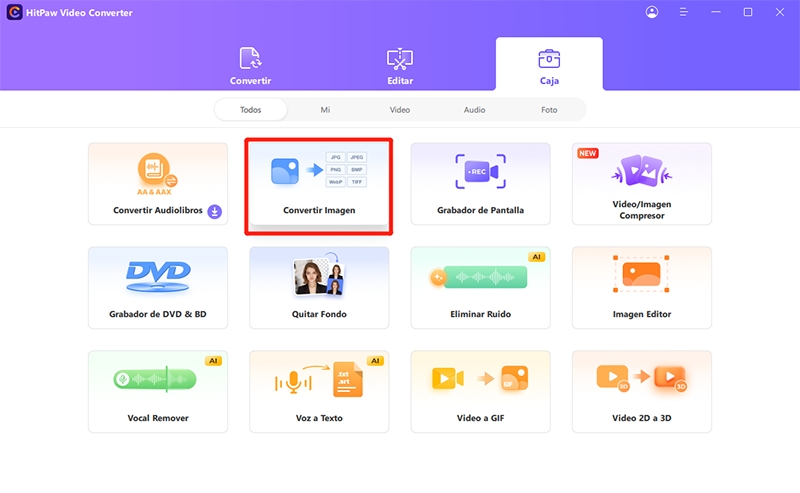


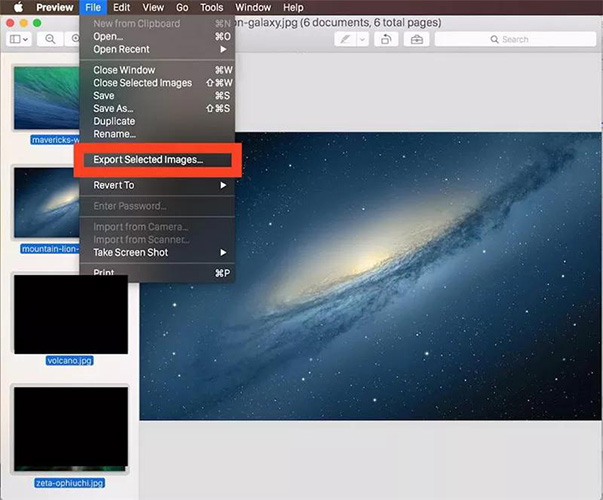
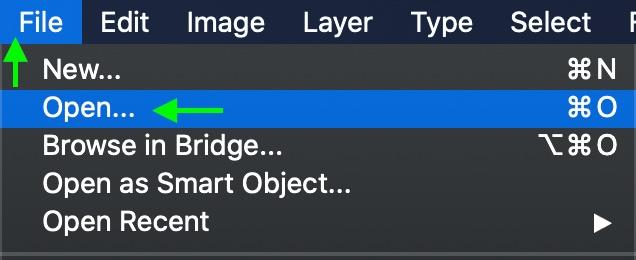
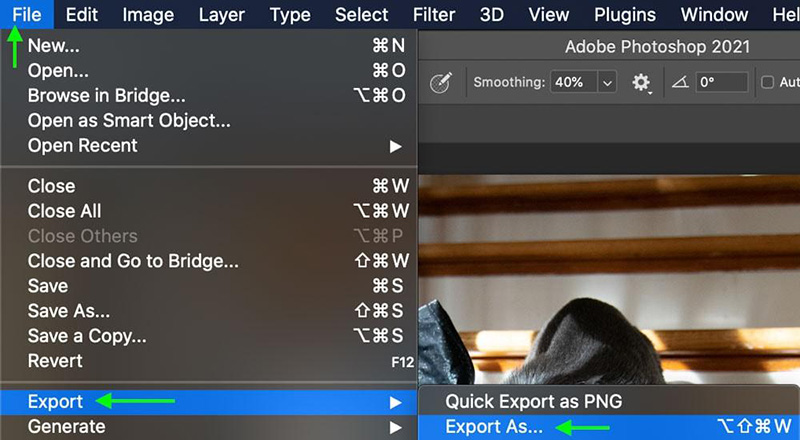

 HitPaw VikPea
HitPaw VikPea HitPaw FotorPea
HitPaw FotorPea HitPaw VoicePea
HitPaw VoicePea
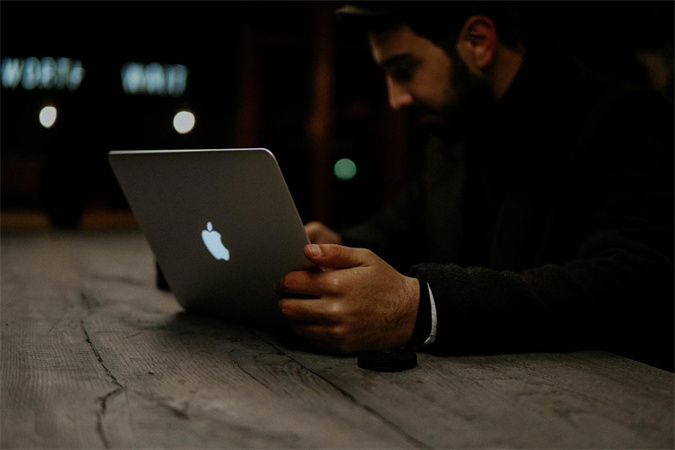


Compartir este artículo:
Valorar este producto:
Juan Mario
Redactor jefe
Trabajo como autónomo desde hace más de cinco años. He publicado contenido sobre edición de video, edición de fotos, conversión de video y películas en varios sitios web.
Más ArtículosDejar un comentario
Introduce tu opinión sobre los artículos de HitPaw